Was ist eine Audiomarkierung in FotoMagico?
Audiomarker sind eine große Hilfe bei der Erstellung konsistenter Übergänge von Folie zu Folie. Mit Audiomarkern lässt sich der Start/Stopp von Animationen oder die Position der nächsten Folie präzise steuern.
Darüber hinaus sind Audiomarken von großem Wert, wenn Sie Jump Cuts oder Übergänge im Takt eines Musiktitels machen möchten. Vorhandene Audiomarker in einer Projekt-Timeline werden von FotoMagico automatisch verwendet. Die kostenlosen Musik-Snippet-Addons sind mit Audiomarkern auf den Beat getaggt.
Was ist ein Audiomarkierungs-Assistent?
Die Funktion Audiomarkerassistent ist einfach zu bedienen. Wählen Sie zunächst eine Audiospur im Storyboard oder in der Timeline aus und wählen Sie dann Audiomarkerassistent aus der Diashow Menüleiste. Oben sehen Sie die Audiowellenform und die Schaltflächen für die Wiedergabe. Sie können in der Wellenform blättern. Verwenden Sie den Schieberegler für die Skalierung oder eine Zwei-Finger-Bewegung auf dem Trackpad, um in die Wellenform hineinzuzoomen und mehr Details zu sehen.
Der Assistent verfügt über zwei verschiedene Arbeitsabläufe: Automatisch und Manuell. Welcher davon besser geeignet ist, hängt von der Art der Musik ab, die Sie verwenden:
- Pop-, Rock- oder Tanzmusik mit einem regelmäßigen Beat eignet sich für die automatische Erstellung von Markern.
- Klassische Musik oder Soundtracks mit häufigen Tempowechseln sind für die manuelle Erstellung von Markern geeignet.
Manuelle Markierungen
Im manuellen Modus spielen Sie das Audiomaterial ab und drücken die Taste M oder die große Taste in der Mitte im Takt der Musik, um neue Marker hinzuzufügen. Spielen Sie das Audiomaterial noch einmal von Anfang an ab, um die Genauigkeit der Audiomarker zu überprüfen. Sie können einen bestimmten Audiomarker löschen oder ihn mit dem Cursor an die richtige Stelle ziehen.
Automatische Markierungserstellung
Die Verwendung von automatischen Markern ist sinnvoll, wenn der Musiktitel einen gleichmäßigen Beat enthält. Am besten funktioniert es, wenn der Musiktitel eine Schlagzeugspur enthält. Wenn Sie das Tempo (BPM) des Songs kennen, geben Sie den Wert in das Textfeld BPM (Beats per Minute) ein. Der Offset-Wert bestimmt die Position des ersten Audiomarkers.
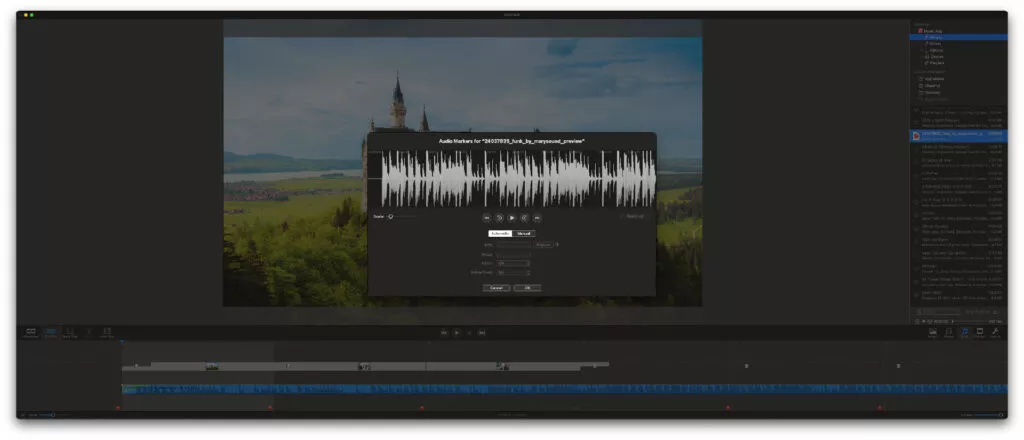
Folien synchronisieren
Das Hinzufügen von Markierungen zu einer Audiospur ist der erste Schritt bei der Synchronisierung von Folien mit Audio. Der zweite Schritt wird automatisch ausgeführt, sobald Sie auf die Schaltfläche OK klicken: Alle Folien oberhalb der Audiospur werden auf "Bei Audiomarke" umgeschaltet und ihre Dauer wird automatisch so angepasst, dass die Animationsgeschwindigkeiten weiterhin korrekt sind.
Sobald Sie Audiomarker zu Ihrer Audiospur hinzugefügt haben, markieren Sie alle Folien oberhalb der Audiospur, öffnen die Folienoptionen und wählen Fortsetzen bei Audiomarker. Die Folienübergänge sind jetzt perfekt mit der Musik synchronisiert!




